Là một phần trong hệ sinh thái hỗ trợ bán hàng đa kênh của Salework, hệ thống Salework Admin đã được nghiên cứu và phát triển nhằm giúp quy trình quản lý trở nên dễ dàng hơn. Hiểu rõ hơn định nghĩa là gì và cách sử dụng hệ thống Salework Admin trong bài viết dưới đây.
1. Salework Admin là gì?
Salework Admin đóng vai trò như một bảng điều khiển trung tâm theo dõi tổng quan tình hình kinh doanh trên các nền tảng, truy cập vào các ứng dụng nhanh chóng, thuận tiện. Ngoài ra, Salework Admin còn giúp bạn quản lý toàn bộ thông tin hệ thống tài khoản từ đó phân quyền truy cập cho nhân viên một cách khoa học hơn.
Khi đăng ký Salework tài khoản admin chính là tài khoản của bạn khởi tạo. Tài khoản admin sẽ có tất cả các quyền trong công ty tổ chức mà bạn tự tạo ra. Trên hệ thống này bạn có thể tạo chức danh, phân quyền cho các tài khoản nhân viên trong công ty tổ chức của mình. Mỗi quyền trong Salework Admin sẽ tương ứng một khả năng nhất định trong nền tảng này, các ứng dụng trong hệ sinh thái Salework sẽ xác định xem một tài khoản nhân viên mà bạn cấp quyền có được phép truy cập, triển khai các nghiệp vụ hay không.
2. Hướng dẫn cơ bản sử dụng Salework Admin
2.1. Thêm mới tài khoản và phân quyền nhân viên
Các bước tạo thêm mới nhân viên như sau:
– Bước 1: Vào trang chủ Salework Admin chọn mục Quản lý người dùng, sau đó nhấp vào Tài khoản nhân viên chọn Tạo tài khoản nhân viên.
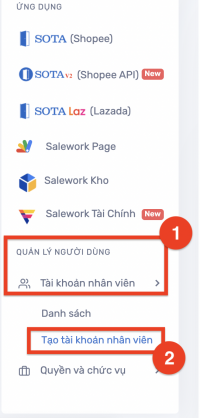
– Bước 2: Điền các trường thông tin của nhân viên
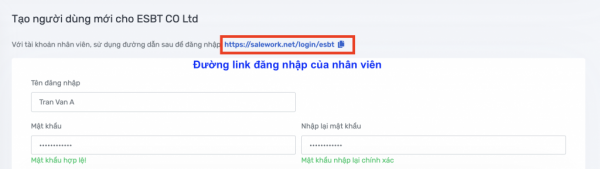
Lưu ý:
- Điền tên đăng nhập không sử dụng chữ có dấu, kí tự đặc biệt, dấu cách…
- Đặt mật khẩu phải có ít nhất 8 ký tự trong đó phải có chữ, số và ký tự đặc biệt (@,#,*,…).
- Sau khi tài khoản cho nhân viên mới được tạo, sử dụng đường dẫn đã có để nhân viên của bạn truy cập.
– Bước 3: Triển khai phân quyền cho nhân viên bạn có thể chọn các quyền đã có sẵn:
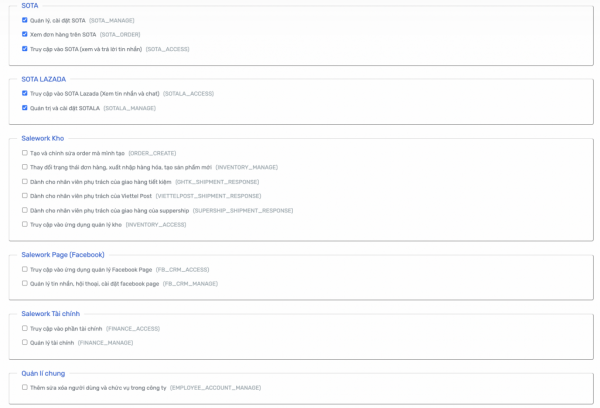
Ngoài ra nếu phân quyền chưa có chức vụ bạn cần thì có thể tự tạo mới.
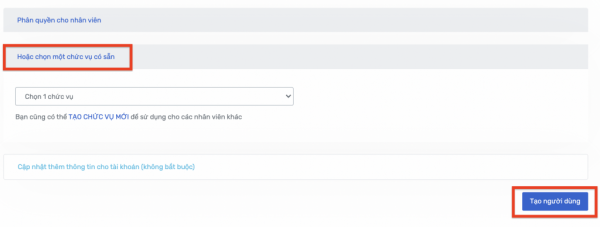
Sau khi phân quyền nhân viên thành công sẽ hiện ở mục Danh sách, bạn có thể điều chỉnh thông tin khi cần thiết.
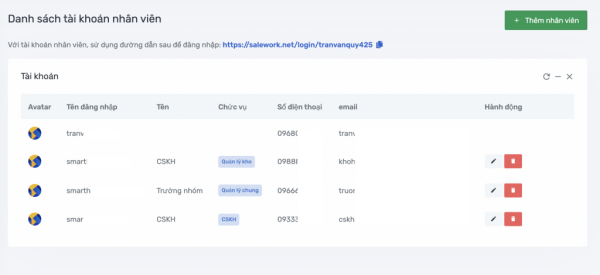
Chọn biểu tượng “bút” để chỉnh sửa, và cập nhật thông tin khi bạn muốn điều chỉnh thông tin tài khoản. Bạn có thể thay đổi các trường thông tin của của nhân viên như chức vụ, số điện thoại, email và mật khẩu. Lưu ý tên đăng nhập không chỉnh sửa được.
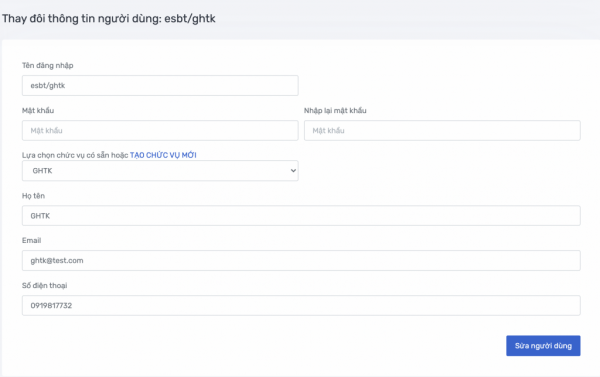
Sau khi thay đổi thông tin bạn chọn Sửa người dùng để lưu lại. Chọn biểu tượng “thùng rác” để xoá hoàn toàn tài khoản nhân viên mà bạn muốn.
2.2 Tạo quyền và chức vụ cho nhân viên
Bạn cần tạo các chức vụ tương ứng với công việc muốn phân quyền cho nhân viên. Salework đã để sẵn các vai trò trên toàn bộ hệ thống. Bạn có thể tạo mới những vai trò theo ý muốn hoặc chỉnh sửa các vai trò từng tạo trên hệ thống theo hướng dẫn sau:
Tạo chức vụ:
– Bước 1: Vào mục Quyền và chức vụ chọn Tạo chức vụ.
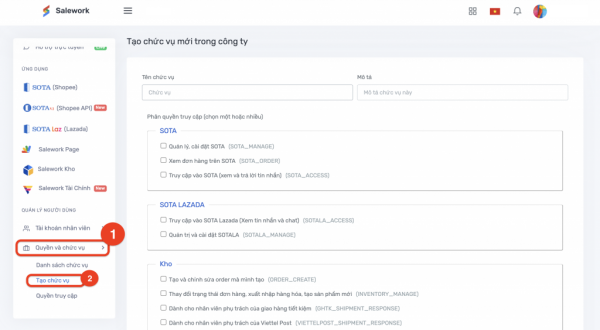
– Bước 2: Vào Tạo chức vụ và nhập các thông tin của chức vụ. Tiếp đó chọn các Phân quyền chi tiết cho vai trò khởi tạo theo vị trí chức vụ của nhân viên.
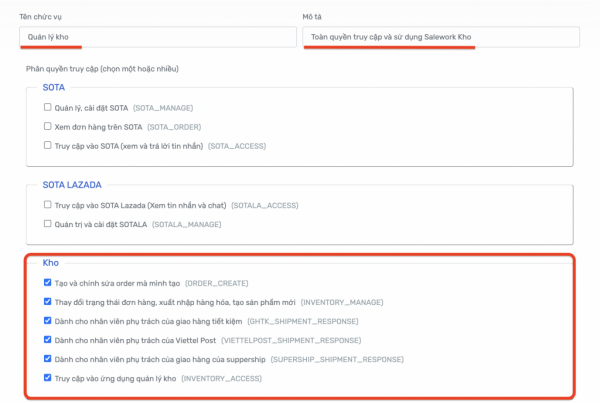
Lưu ý: Trước tiên bạn chọn quyền Truy cập (ACCESS) cho phép nhân viên truy cập ứng dụng để có thể sử dụng ứng dụng bạn muốn phân quyền. Đây là quyền đầu tiên và bắt buộc trước khi phân quyền cho nhân viên thao tác trong Salework.
– Bước 3: Hoàn thành việc Tạo chức vụ cho nhân viên.
Chỉnh sửa chức vụ.
– Bước 1: Nhấp vào Quyền và chức vụ chọn Danh sách chức vụ. Bạn chọn biểu tượng “bút” để bắt đầu chỉnh sửa, chọn “thùng rác” để xoá chức vụ hoàn toàn. Bên cạnh đó bạn cũng có thể tạo mới chức vụ tại đây.
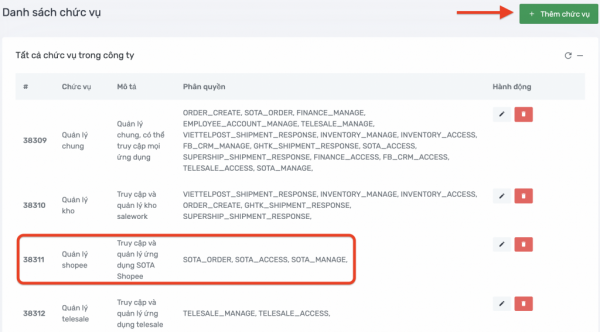
– Bước 2: Tiến hành chỉnh sửa quyền. Bạn có thể thay đổi các thông tin như mô tả, tên và phân quyền đăng nhập của chức vụ. Xong chọn Lưu chức vụ để hoàn tất.
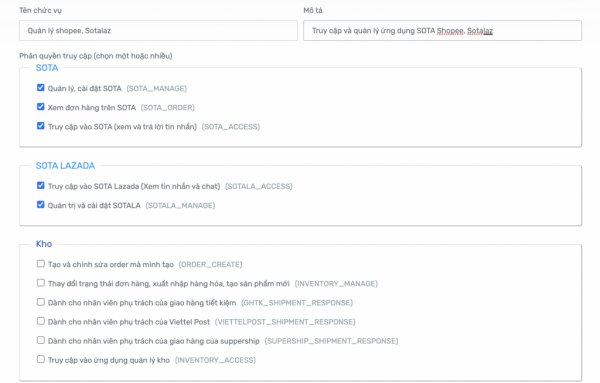
2.3 Chỉnh sửa thông tin tài khoản
Bạn muốn thay đổi các thông tin như mật khẩu, số điện thoại cho tài khoản Salework làm theo các bước sau:
– Bước 1: Nhấp vào Tên tài khoản chọn Thiết lập.

– Bước 2: Chỉnh sửa thông tin tài khoản. Bạn có thể chủ động sửa được các thông tin như Họ tên và Số điện thoại. Sau khi điền đủ thông tin chọn Lưu để hoàn tất thao tác.
Lưu ý: Trên hệ thống sau khi đã xác nhận thông tin email của tài khoản thì sẽ không thay đổi được.
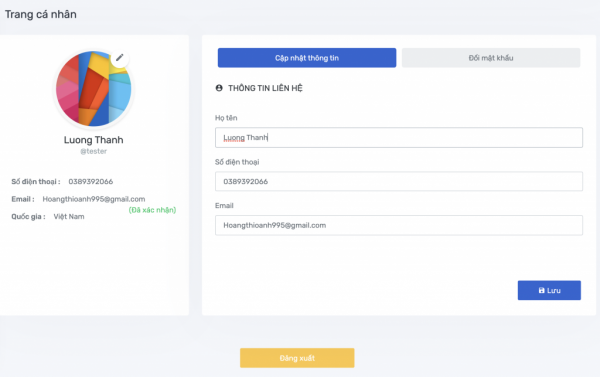
– Bước 3: Đổi mật khẩu. Bạn chuyển sang tab Đổi mật khẩu để tiến hành thay đổi.
Điền mật khẩu hiện tại và nhập mật khẩu mới muốn thay đổi.
Lưu ý: Mật khẩu phải chứa ít nhất 8 ký tự bao gồm chữ, số và ký tự đặc biệt (@,$,*,…)
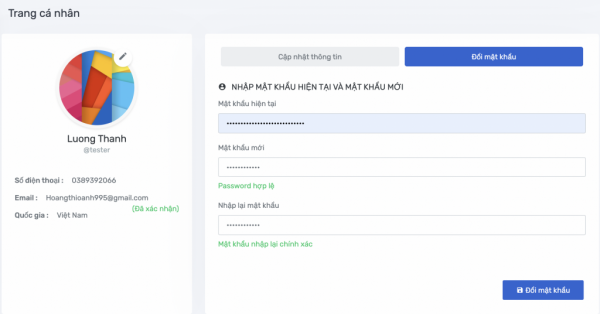
Chọn Đổi mật khẩu để lưu mật khẩu mới.
Như vậy, bạn đã hoàn tất quá trình thiết lập thông tin tài khoản Salework Admin.
Trên đây là một số hướng dẫn cách sử dụng Salework Admin. Hy vọng sau bài viết, bạn sẽ biết được cách thực hiện thao tác phần mềm dễ dàng. Nếu vẫn còn đang băn khoăn tìm kiếm một phần mềm quản lý bán hàng và chăm sóc khách hàng tốt hãy sử dụng Salework Admin ngay hôm nay!



![[Thông báo] Salework Ads cập nhật tính năng mới tháng 9/2022](https://salework.net/wp-content/uploads/2022/09/Salework-1-1-500x383.png)
![[ Thông báo ] Salework Tài chính cập nhật tính năng mới 9/2022](https://salework.net/wp-content/uploads/2022/09/Salework-tai-chinh-1-500x383.png)
![[Thông báo] Salework Kho cập nhật tính năng 25/07/2022](https://salework.net/wp-content/uploads/2022/07/social-3-500x383.png)



